Manual.Menus/fr: Difference between revisions
No edit summary |
No edit summary |
||
| Line 9: | Line 9: | ||
== Réseaux == | == Réseaux == | ||
{| | {| | ||
|[[image: | |[[image:NetworksMenuPowerModeFr.png|thumb|300px|center|En Mode Expert]]<BR/>[[Image:ConnectToFr.png|thumb|300px|center|]] | ||
| | | | ||
* '''Connexion''', démarre le noyau réseaux de Shareaza ainsi que le mappage des ports par UPnP si vous l'avez [[Options.Connection/fr#Options|activé]]. | * '''Connexion''', démarre le noyau réseaux de Shareaza ainsi que le mappage des ports par UPnP si vous l'avez [[Options.Connection/fr#Options|activé]]. | ||
| Line 24: | Line 24: | ||
|} | |} | ||
== | == Affichage == | ||
{| | |||
|[[image:ViewMenuFr.png|thumb|250px|center|]] | |||
|Ce menu permet de naviguer entre les différentes fenêtres de Shareaza.<br/> | |||
Ainsi que la possibilité de sélectionner le [[Display mode/fr|mode d'affichage]] utilisateur | |||
|} | |||
==Outils== | ==Outils== | ||
| Line 49: | Line 50: | ||
Le menu "aide", vous donne accès au Wiki anglais, ainsi qu'à quelques forums P2P. | Le menu "aide", vous donne accès au Wiki anglais, ainsi qu'à quelques forums P2P. | ||
{{ | {{Nav2Fr|Manual/fr}} | ||
Revision as of 14:26, 1 June 2014
|
|
English • Deutsch • Español • Français • עברית • Italiano • Nederlands • Polski • Português • Русский • 中文(繁體) | e |
|
|
This page has been updated on 31 mai 2014 for the release of Shareaza v 2.7.x.0. | e |
|
|
Les informations de cette page s'appliquent à toutes les versions de Shareaza tant qu'il n'y a pas de modification majeur. | e |

Ces menus donnent accès à toutes les fenêtres ainsi qu'a tous les paramètres de shareaza.
Réseaux
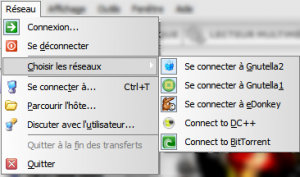 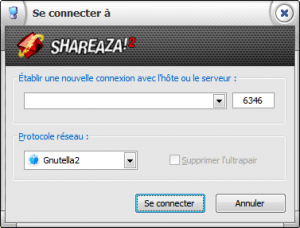 |
|
Affichage
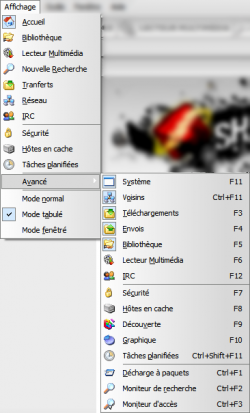 |
Ce menu permet de naviguer entre les différentes fenêtres de Shareaza. Ainsi que la possibilité de sélectionner le mode d'affichage utilisateur |
Outils
{img src=http://img9.exs.cx/img9/5633/outils.gif align=center}
Depuis le menu outils, vous pouvez ajouter d'autres dossiers à partager, lancer un téléchargement depuis une URI, changer la skin de shareaza, modifier les infos de votre profil, lancer l'assistant de configuration, et accéder au réglages de shareaza
Fenêtre
{img src=http://img1.uploadimages.net/216451fenetre.GIF align=center}
Depuis le menu fenêtre(accessible seulement en mode expert et fenêtré), vous avez accès aux options d'affichage tels que le moniteur de bande passante.
Aide
Le menu "aide", vous donne accès au Wiki anglais, ainsi qu'à quelques forums P2P.
Navigation: Page d'accueil > Manual/fr > Manual.Menus/fr